 RescuePRO中文版是一款功能非常全面的数据恢复软件,RescuePRO中文版可以恢复图像、文档、邮件、视频、音乐或任何格式的数据。RescuePRO便捷实用采用创新的媒体恢复算法,
使用显示可恢复数据的预览, 包括MPEG音频和视频。
RescuePRO中文版是一款功能非常全面的数据恢复软件,RescuePRO中文版可以恢复图像、文档、邮件、视频、音乐或任何格式的数据。RescuePRO便捷实用采用创新的媒体恢复算法,
使用显示可恢复数据的预览, 包括MPEG音频和视频。
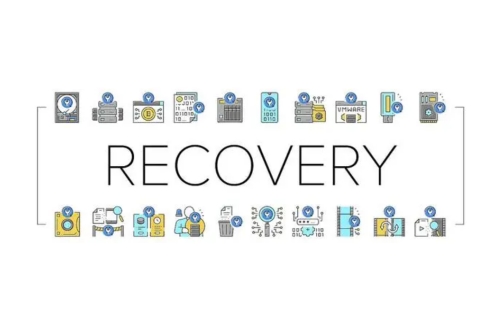
| 相关软件 | 版本说明 | 下载地址 |
|---|---|---|
| 易我数据恢复向导 | 免费版 | 查看 |
| 万能数据恢复大师 | 官方版 | 查看 |
| 得力U盘数据恢复软件 | 官方版 | 查看 |
| 数据恢复精灵 | v4.3.1.316 | 查看 |
基本简介
RescuePRO中文版适用于任何USB、FireWire或FlashPath适配器,可以恢复Palm Pilots、Windows CE设备、数码相机与摄像机、MP3播放器、数码录音机和其它设备中的数据。无论是文件被删除,还是介质被损坏或格式化,RescuePRO都能提供帮助。通过向导启动的界面,可以很容易地通过三次鼠标单击恢复您的文件。
其它功能:RescuePRO 提供的安全擦除功能可永久性删除您数字媒体上的数据。RescuePRO 还提供有镜像实用程序,让您建立媒体的镜像,以便在将来用于修复。
软件特色
·修复图像、文档、电子邮件、视频、音乐或其它几乎所有文件
·RescuePRO中文版采用创新的媒体修复算法,显示可修复数据的预览,包括 MPEG 音频及视频
·简单易用的图形化用户界面让您只需轻按鼠标即可修复您的文件
·包含的安全媒体擦除功能可永久性删除您数字媒体上的数据
·镜像实用程序允许您建立媒体的镜像,以便在将来用于修复
支持媒体
SD/SDHC、CompactFlash、SmartMedia、MMC、Memory Stick、XD 卡、Microdrive、PCMCIA、视讯 CD 及 DVD。
不是设计用于从硬盘上修复数据,移动设备:
CompactFlash (所有)、Memory Stick、Memory Stick Pro、Memory Stick Pro Duo、Micro drive、microSD、microSDHC、miniSD、MultiMedia、SD、SDHC、SmartMedia、xD
大部分移动数码介质
安装步骤
1、我们在华军下载下载该软件,获得一个压缩包,对其进行解压,得到这个exe文件
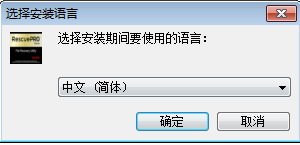
2、我们可以点击“浏览”来更改安装位置
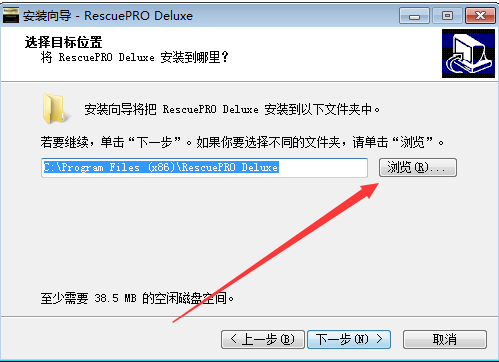
3、软件正在安装中,请耐心等待软件安装完毕
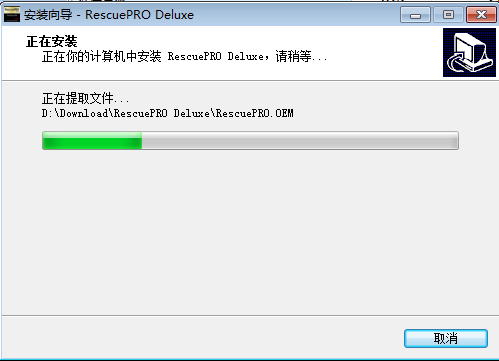
4、软件安装成功
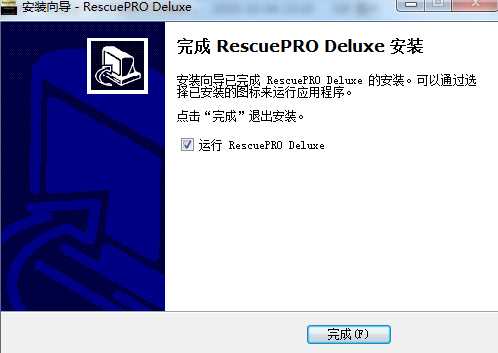
使用方法
1. 开始RescuePro可并选择你想要恢复。
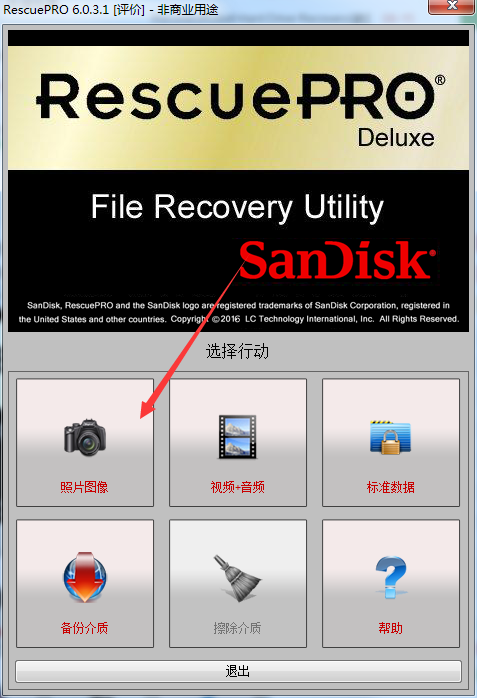
2. 并从列表中选择可移动介质(使用首次运行 RescuePRO 时的默认选项并使用表示该介质的驱动器盘符,如果没有向介质分配驱动器盘符,则直接以物理模式使用该设备)。

选择开始以开始扫描扫描进程。
3. 当扫描完成后,您将收到恢复文件的列表。这些文件保存到硬盘驱动器自动。按一下输出文件夹以查看文件:
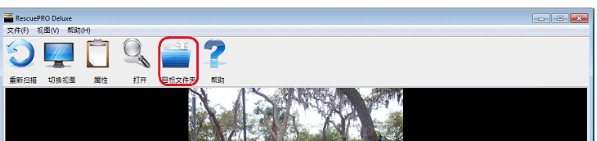
常见问题
RescuePRO官方版如何使用图像文件进行恢复?
图像文件是包含驱动器原始图像的文件。您可以从图像文件进行恢复,也可从逻辑驱动器进行恢复。如果介质发生错误,那么您可以使用介质的图像文件进行恢复,或者您需要稍后恢复该文件。
RescuePRO官方版如何擦除介质?
如需要完全清除介质数据,那么您可以选择“擦除介质”选项。这将完全擦除介质的所有数据。且这些数据擦除后将无法恢复。 注意:在擦拭的媒体,您将需要格式化的媒体。
系统要求
操作系统:Windows Vista、Windows 7, Windows 8, Windows 10
内存:1 GB
硬盘:至少两倍于要恢复的介质大小的可用硬盘空间
外设:鼠标和键盘,可读写介质的设备(如外部介质读卡器)
操作系统:OS X 10.5 +
内存:1 GB
硬盘:至少两倍于要恢复的介质大小的可用硬盘空间
外设:鼠标和键盘,可读写介质的设备(如外部介质读卡器)

 嗨格式数据恢复大师 官方版 v2.6.1130.361
嗨格式数据恢复大师 官方版 v2.6.1130.361
 苹果恢复大师 v3.7.8880.1867
苹果恢复大师 v3.7.8880.1867
 easyrecovery 绿色版 v14
easyrecovery 绿色版 v14
 万能数据恢复大师 官方版 v6.5.8
万能数据恢复大师 官方版 v6.5.8
 万能苹果恢复大师 破解版v1.2.3
万能苹果恢复大师 破解版v1.2.3
 开心手机恢复大师 v3.8.40.2362
开心手机恢复大师 v3.8.40.2362

























